labview实现简单的图片显示
标签(空格分隔): labview 笔记 图片处理
按说这并不是什么复杂的问题,但鉴于网上除了官方的帮助外很少有资料,而且我认为又是入门的非常好的例子,故按自己的学习过程,做一些简单的整理。
想要实现的功能其实非常简单:从电脑中选bmp格式的一张图片,然后通过mathscript模块引入一些极简单的对图片的处理,并做出显示。
图片的读入
首先官网有一个绝佳的例子,可以帮助入门:http://digital.ni.com/public.nsf/allkb/9C8B020226E5411686256D52002BACA8
在程序框图窗口中添加一个如图读取BMP文件的模块:
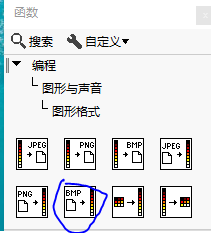
可以试着运行一下程序,已经实现了从文件夹中选择BMP格式文件的功能,但是为了外观更加符合平常的操作习惯,再添加一个路径模块,如图所示:

之后右键选择转换为输入控件,前面板上便会出现相应VI,如图:
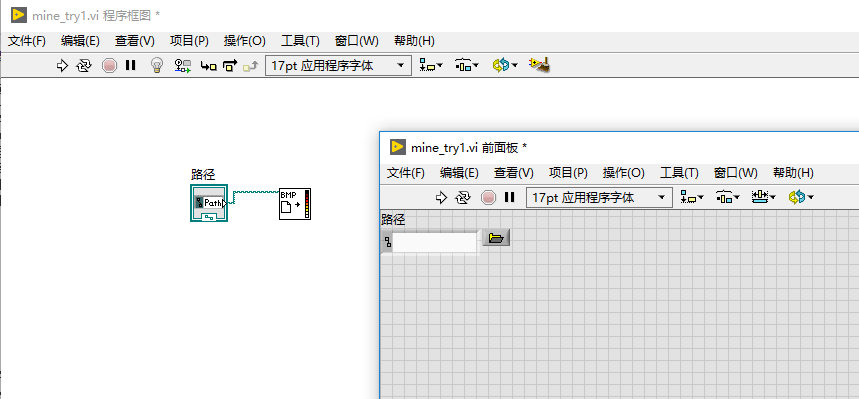
此时可以运行程序,发现图片读入功能已经实现。注意:由于已经将路径选择控件和图片读入控件的文件输入接口相连,此时只能选择BMP格式的图片。
图片的处理
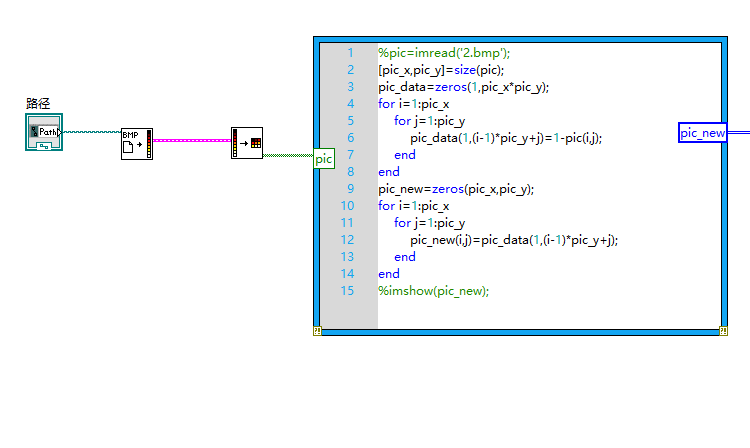
如图所示,简单地通过mathscript模块将图片做一个黑白颠倒的改变。现在的问题是怎么将输出的矩阵显示为一张图片。
图片的输出
通过mathscript模块输出的矩阵转化为一维数组,之后通过绘制平化像素图VI模块来进行画图,并将新图片输出到二位图片模块中(在前面板上添加二维图片控件,程序框图上会出现对应的模块):

这样就完成了功能,

这里其实并没有完全解决问题,mathscript模块的输出接的其实是平化像素图VI的四位像素图模块,这样输出的图形实际上时黄白两色,为了解决这个问题,简化的将还原像素图的颜色输出项接到了平化像素图的颜色输入项。实现黑白反转。至此,想要实现的功能基本完成。